こんにちは。ぐぐ助です。
FC2ブログと、Facebook、Twitterを連携させる方法についてググってみました。
連携と言っても、どれをメインと考えるかでやり方は変わってくると思います。
私の場合は、あくまでFC2ブログをメインとし、
・FC2ブログの更新をFacebook、Twitter上で知らせる
・TwitterのツィートをFC2ブログ、Facebook上に表示する
…ことに主眼を置いています。
主に更新するのはFC2ブログ、時々Twitter。
Facebookは基本的に記事投稿などはせず、友達へのコメント程度という使い方です。
①FC2ブログ → Twitter
まずは、FC2ブログの更新情報をTwitter上にツイートとして表示する方法です。
FC2ブログ側で設定を行います。
ログインした後、左側メニューから[環境設定]-[環境設定の変更]へと進みます。
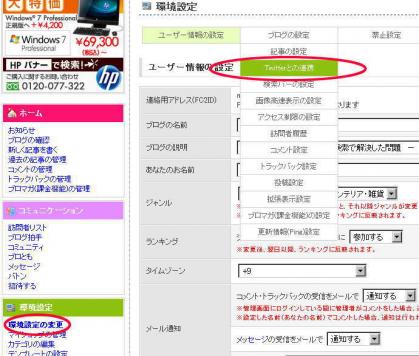
このような画面になりますので
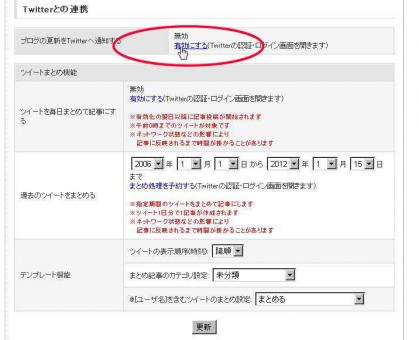
[ブログの更新をTwitterへ通知する] の [有効にする] をクリックします。
そうするとTwitterの連携認証ページに移動します。
Twitterの状態によっては[連携アプリを認証]というボタンを押せばOKだったり、Twitterのユーザーネーム・パスワードを入力する必要がある場合があります。
その後設定するのは、Twitter側への表示方法です。
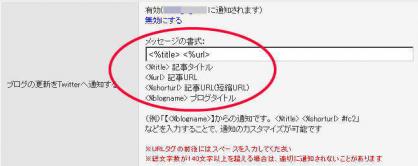
デフォルトでは「タイトル URL」という味気ない表示方法なので、(例)を見ながら、フォロワーに興味を持ってもらえるように調整しましょう。
②FC2ブログ → Facebook
FC2ブログの更新をFaceBook上で知らせる方法です。
Twitterと違い、Facebook上で設定を行います。
いくつか方法があるようですが、一番友達の目につく方法を選択しました。
まず、FaceBook上部の検索窓に「My Blog Posts」と入力します。
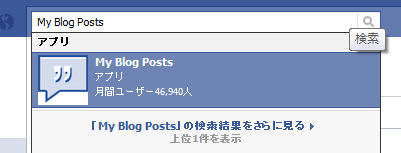
「My Blog Posts」が表示されるのでクリック、次に左上の[アプリへ移動]をクリックします。
アプリの許可を聞かれるので[許可する](または[Allow])をクリックすると、[Your blog address]という入力欄が現れるので、自分のブログのURLを入力します。
次の画面で入力した自分のブログの名称が表示されます。
友達を選択する画面になりますが、ここは何もせずに[スキップ]をクリックします。
これでOKです。
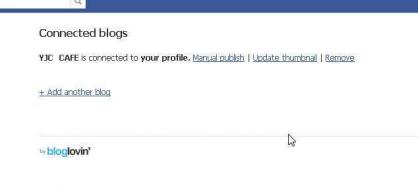
[+ Add another blog]で複数のブログを接続できます。
ブログの接続をやめる場合は[Remove]をクリックします。
③Twitter → Facebook
TwitterのツィートをFacebookに表示される方法です。
ツィートをFacebookのコンテンツとしている人も結構多いようです。
まず、Facebook内のTwitterアプリのページにアクセスします。
http://apps.facebook.com/twitter/
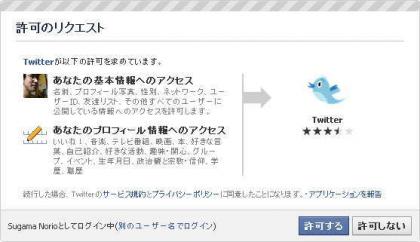
アプリの許可を聞かれますので[許可する](または[ALLOW])をクリックします。

[Facebook Profile]にチェックを入れます。これで完了です。
これで目的の連携は出来ましたが、ちょっとした問題があります。
FC2ブログの更新がTwitterとFacebookに通知され、さらにTwitterのツィートがFacebookに通知されるので、Facebook上のブログ更新情報が2重になってしまうのです。
FC2ブログからの通知は画像・本文付き、Twitterからは設定した短いテキストのみですので、違うものが表示されることになりますが。
私は「そういうものだ」ということで2重のまま行っていますが。
FC2ブログの方でも「Tweetボタン」「いいね!ボタン」を表示させるとか、Twitterのツィートを表示する以下のようなブログパーツを設置するなどして
連携を強化させておきましょう。

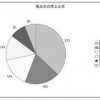
![[Windows Vista] スリープモードにしてもファンが回り続ける!?](http://jikokaiketu.net/wp/wp-content/uploads/2012/10/1201202s-100x100.jpg)